Microsoft Teams アプリが Android Phone で動作しない – これが修正方法です
解決策 1 – Teams データ セーバー モードをオフにする
ステップ 1 –携帯電話で MS Teams を開きます。
ステップ 2 –その後、プロフィール写真をタップしてサイド メニューを展開します。
ステップ 3 –最後に、「設定」オプションをタッチして開きます。
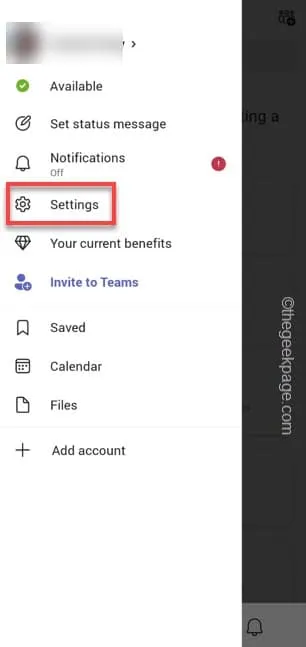
ステップ 4 – MS Teams で「データとストレージ」設定を開きます。
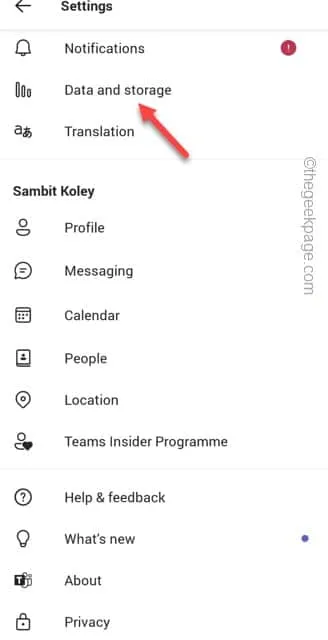
ステップ 5 – [ビデオ品質] セクションで、[データ使用量を削減する] オプションをタップします。
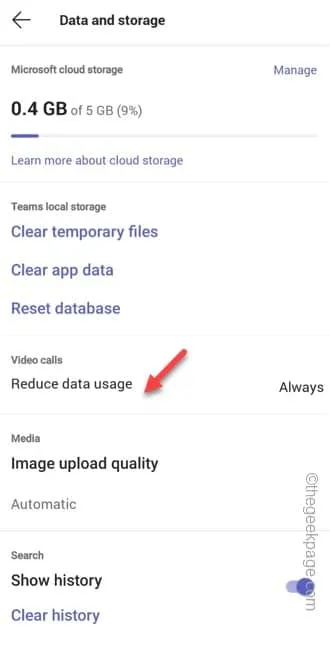
ステップ 6 –最後に、リストから「しない」を選択します。
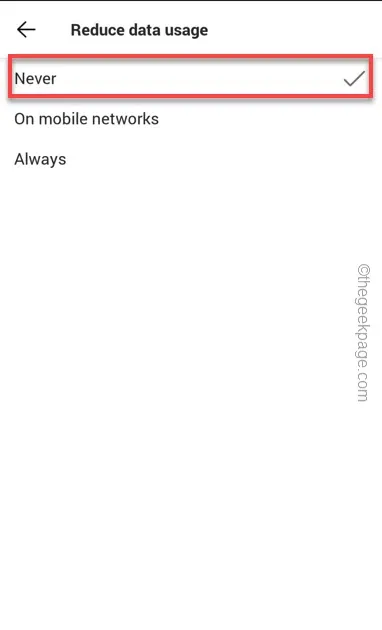
解決策 2 – Teams に適切なアクセス許可を許可する
ステップ 1 – Teamsロゴを押したまま、「ⓘ」アイコンをタップします。
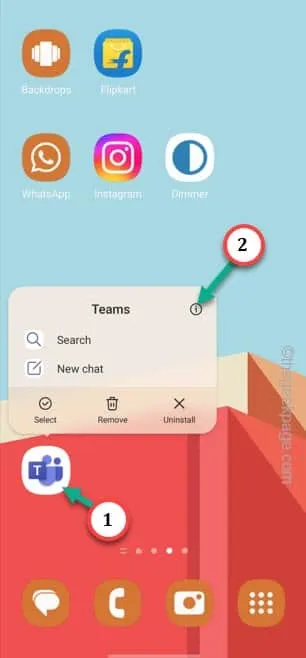
ステップ 2 –それを開いた後、「アクセス許可」を開いてそれにアクセスします。
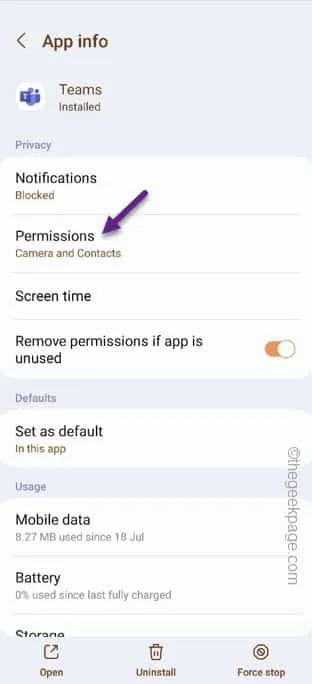
ステップ 3 –「カメラの許可」を探します。それを開いてください。
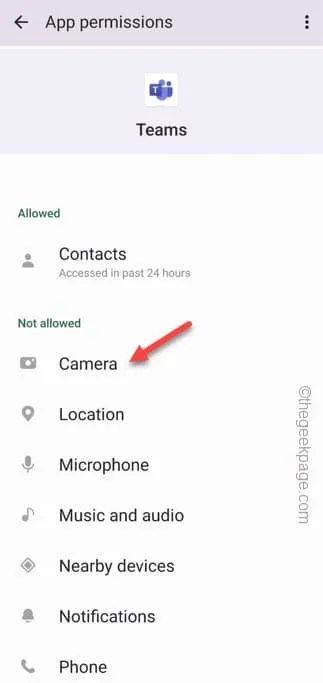
ステップ 4 –カメラ権限を使用するには、 「アプリの使用中のみ許可」を設定します。
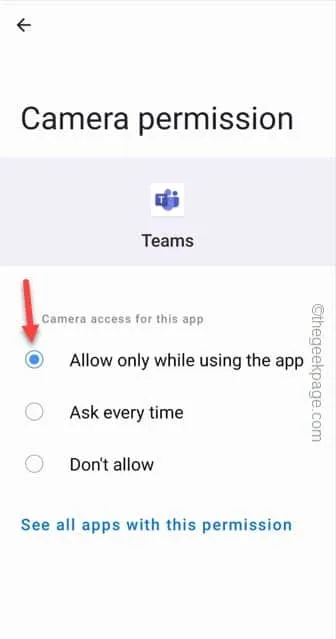
ステップ 5 –メインのTeamsページに戻り、少なくともこれらの項目に対するアクセス許可を許可します –
Microphone
Music and audio
Phone
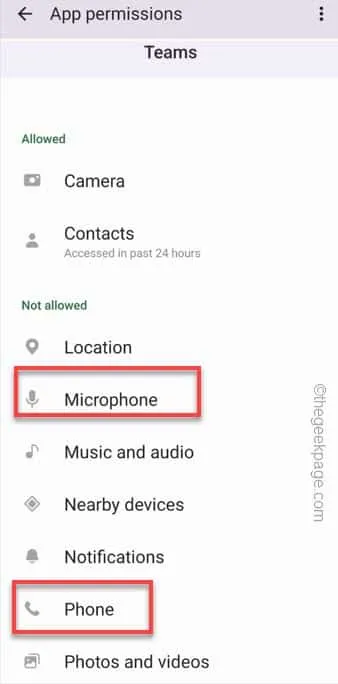
解決策 3 – MS Authenticator をアンインストールする
ステップ 1 –携帯電話で「Microsoft Authenticator 」を探します。
ステップ 2 – Microsoft Authenticator アプリを見つけたら、アプリを長押しして「🗑️」をタップして Microsoft Authenticator アプリをアンインストールします。
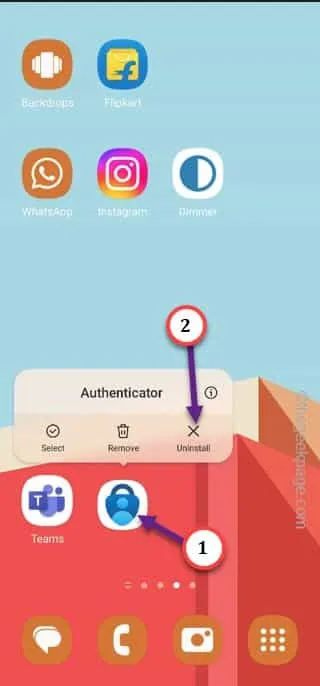
Microsoft Authenticatorアプリがアンインストールされるまで待ちます。
Microsoft Teamsアプリを起動してテストします。
解決策 4 – Teams キャッシュをクリアする
ステップ 1 – Teamsロゴを見つけて開きます。
ステップ 2 –左上隅にあるプロフィール写真を見つけます。それを 1 回タップすると、サイド メニューが展開されます。
ステップ 3 –次に、「設定」をタップして Teams 設定を開きます。
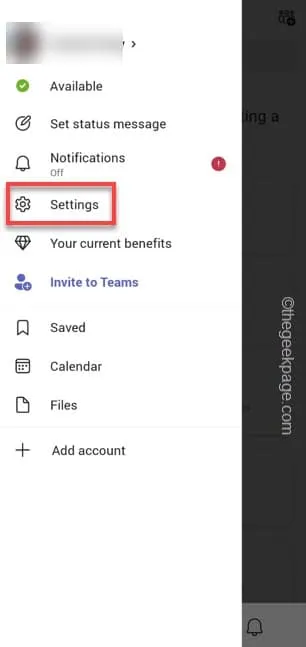
ステップ 4 –次に、Teams 設定ページに「データとストレージ」が表示されます。これを開きます。
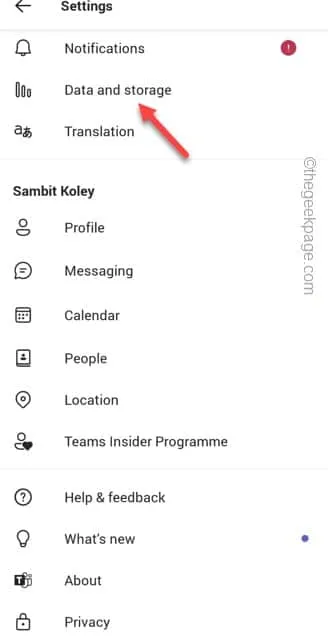
ステップ 5 –注意深く見て、Teams のローカル ストレージ セクションを探してください。次に、「一時ファイルを消去」をタップして、携帯電話から Teams ファイルを消去します。
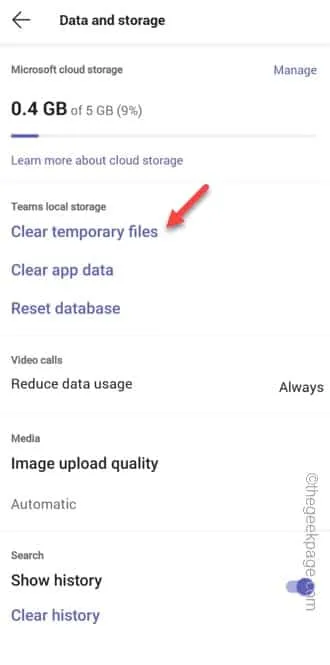
このようにして、 Teamsファイルをクリーンアップできます。
解決策 5 – Teams からサインアウトしてログインします
ステップ 1 – Microsoft Teamsを開きます。
ステップ 2 –左上隅にプロフィール写真があります。それを 1 回タップすると、サイド メニューが展開されます。
ステップ 3 –次に、「設定」をタッチして、Teams 設定を開きます。
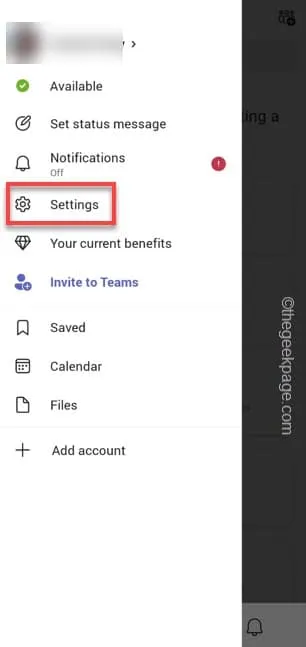
ステップ 4 –次に、Teams 設定ページで下までスクロールすると、「サインアウト」が見つかります。これを使用して Teams からサインアウトします。
ステップ 5 –プロンプトが表示されたら、「サインアウト」をタップして Teams からサインアウトします。
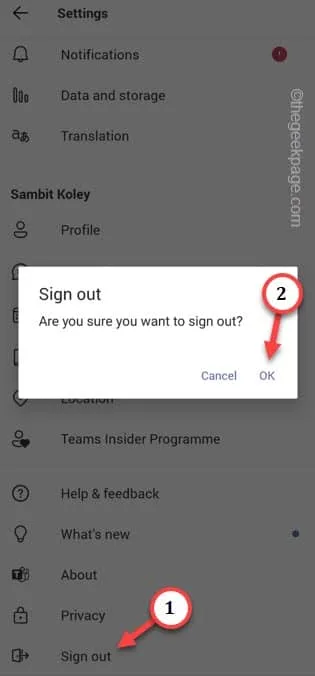
Microsoft Teams では、コンソールを初めて開いたときに表示されるアカウント ログがコンソールに読み込まれます。
ステップ 6 – MS Teamsの資格情報 (電子メール アドレスとパスワード) を使用してTeams にログインします。
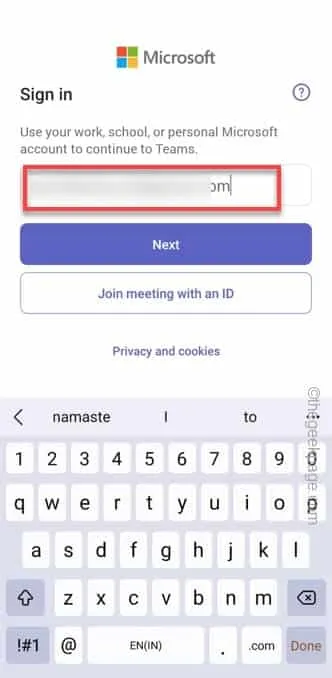
解決策 6 – Teams をアンインストールする
ステップ 1 –先に進み、画面上の Teams アプリのアイコンを押し続けます。
ステップ 2 –次に、「🗑️」アイコンをタップして携帯電話からアンインストールします。
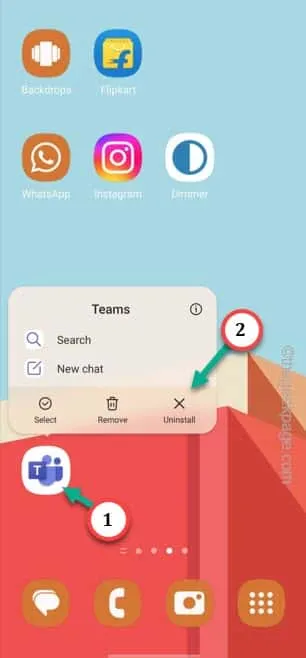
ステップ 3 –この後、Play ストアを開いて、携帯電話に「Teams」アプリをインストールします。
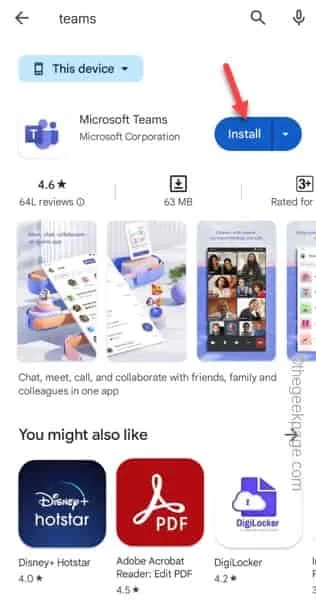
解決策 7 – Web 上で Teams を使用する
ステップ 1 –アプリを使用する代わりに、このリンクを直接タップします。
ステップ 2 –それ以外の場合は、モバイルブラウザを開いてこのリンクを貼り付けます –
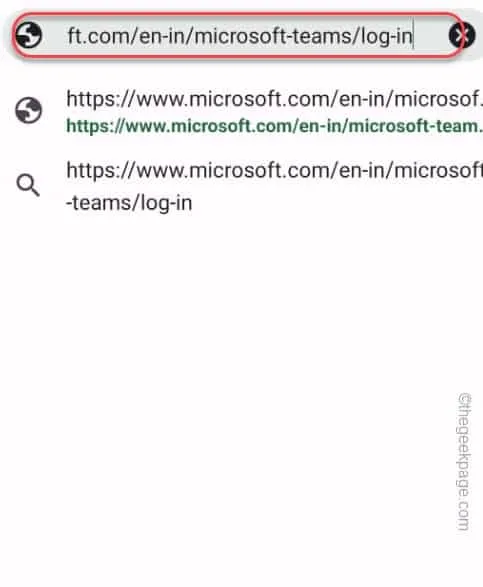
ステップ 3 –適切な Microsoft 資格情報を使用してログインします。認証情報をブラウザに保存しないでください。
コメントを残す